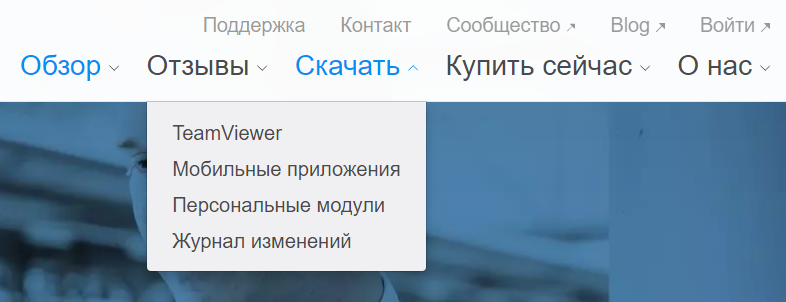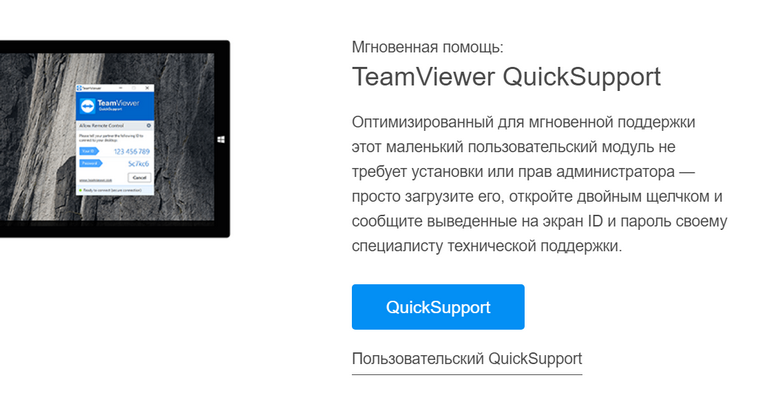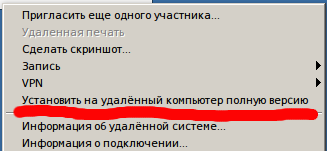Как бесплатно скачать TeamViewer на русском
02.01.2018 [22:20], nastya
Для того, чтобы бесплатно скачать TeamViewer на русском:
- Перейдите на официальный сайт
- Наведите мышкой на вкладку “Скачать”
- Выберите TeamViewer
- Укажите операционную систему
- Нажмите “Загрузить Team Viewer”
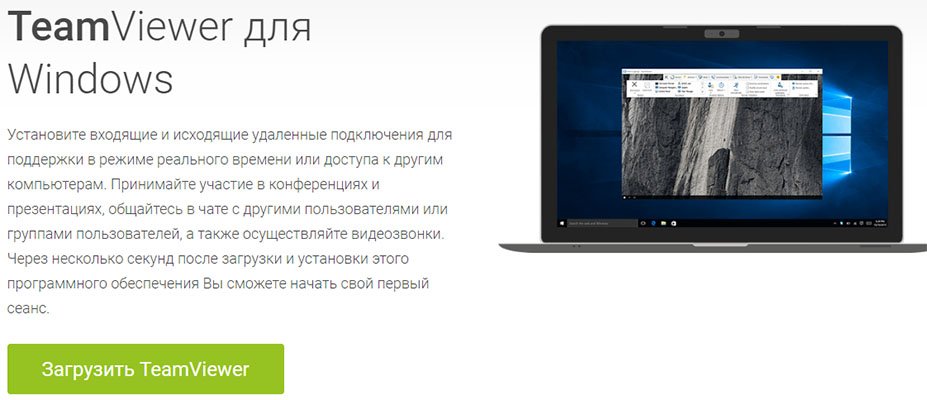
После этого начнётся загрузка бесплатной программы удалённого доступа TeamViewer.
Как скачать Тимвивер бесплатно и правильно установить
Скачать Тимвивер бесплатно можно с официального сайта. Для этого перейдите на него и нажмите “Загрузить Team Viewer”.
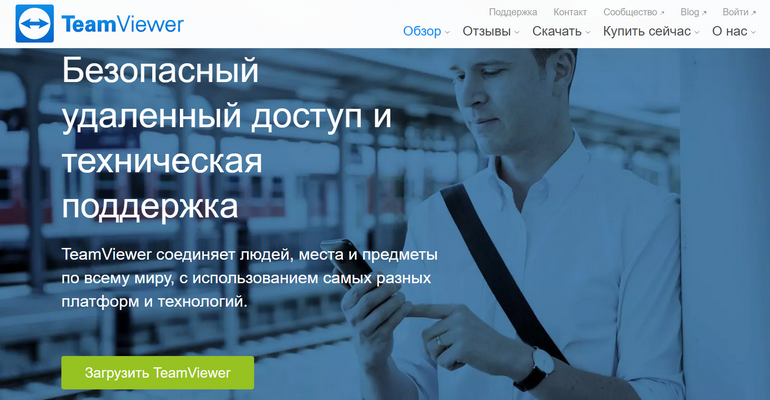
На сайте доступна для скачивания бесплатная версия Тим Вивер на русском. После того, как загрузка установочного файла закончится, запустите его и пройдите процесс установки. Обратите внимание, что для установки требуются права администратора.
В первом окне вам будет предложено выбрать необходимый пункт, отметьте “Установить”. Также в этом окне надо отметить, для каких целей планируете использовать Тим Вивер:
- Некоммерческое использование
- Коммерческое использование
- Всё вышеперечисленное
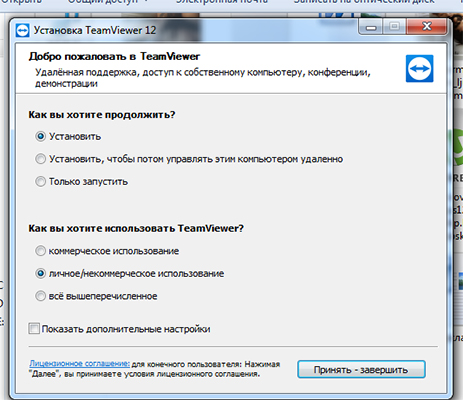
Вам подойдёт первый пункт. При выборе второго пункта, скачанная бесплатная русская версия Тимвивер предложит оплатить платную версию, ведь для коммерческого использования нет бесплатной версии. Программа может предложить платную версию в случае, если вы пытаетесь установить её на серверную ОС Windows.
Подтвердив, что вы планируете использовать Тим Вивер в некоммерческих целях, начнётся установка. Она может занять 5-10 минут.
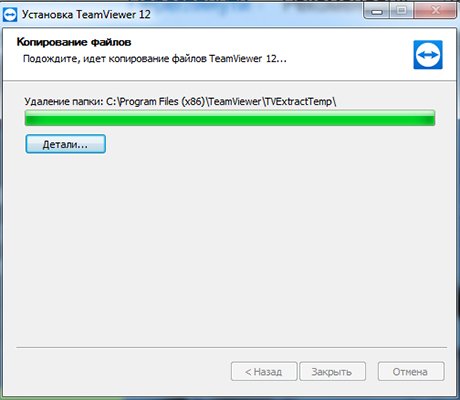
У вас получилось скачать бесплатно Тим Вивер на русском?
Как пользоваться TeamViewer
Настройка и управление TeamViewer – простой процесс. Для начала необходимо запустить TeamViewer. Как пользоваться TeamViewer (если необходимо подключиться к вашему компьютеру):
- Введите ваш ID
- Введите ваш пароль
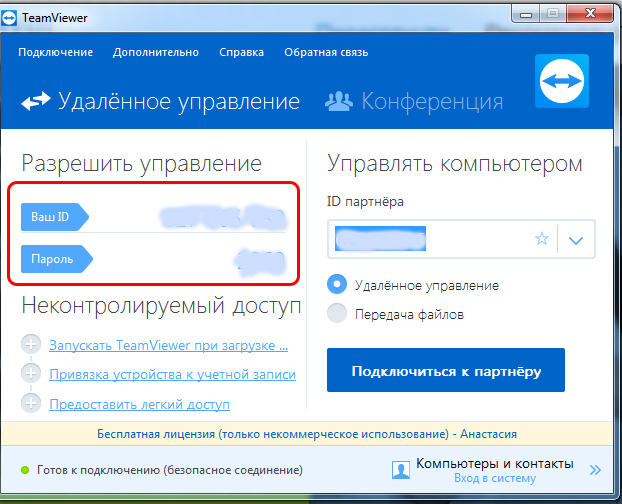
Чтобы подключиться через Тим Вивер к другому компьютеру, то в поле справа введите ID партнёра, пароль учётной записи партнёра. Эти данные отобразятся у партнёра после установки и запуска программы. Затем попробуйте подключиться через Тимвивер, для этого выберите “Удалённое подключение” и нажмите “Подключиться к партнёру”.
Произойдёт соединение. Теперь вы можете управлять компьютером партнёра через свой. Чтобы завершить сеанс подключения, достаточно закрыть окна программы.
Как сделать постоянный пароль в TeamViewer
Пароль в TeamViewer для удалённого доступа генерируется при каждом запуске программы. Это не всегда удобно. Можно сделать постоянный пароль в Тимвивер. Постоянный код в TeamViewer делается так:
- Запустите программу
- Откройте меню “Подключение”
- В нём выберите “Настроить неконтролируемый доступ”
- Нажмите “Далее”
- Введите ваш постоянный пароль в TeamViewer и подтвердите его в поле ниже
- Нажмите “Далее”
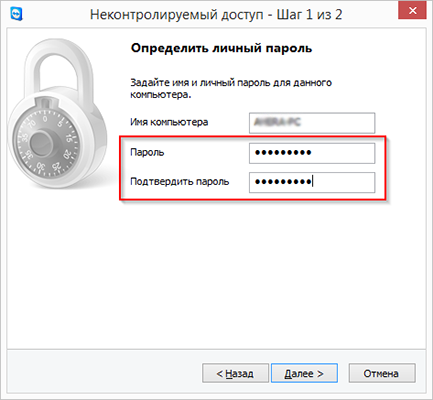
Последним шагом будет подключение учётной записи. Вы можете подключить существующую, создать новую или вовсе отказаться от подключения, выбрав соответствующий пункт с постоянным паролем в TeamViewer.
Как установить TeamViewer бесплатно на серверную ОС Windows
Установка TeamViewer немного отличается от других программ. Главное отличие, в том, что бесплатно установить Тим Вивер на русском нужно не несколько компьютеров. Для того чтобы установить TeamViewer бесплатно:
- Включите серверную ОС
- Запустите браузер и перейдите на официальный сайт
- Найдите раздел “Загрузить”, а в нём пункт Team Viewer

- На загрузившейся странице найдите TeamViewer QuickSupport и скачайте его

- Запустите программу
- В окне программы вы увидите сгенерированный пароль и ваш ID
- Подключитесь с помощью этих данных с другого компьютера
- На вашем компьютере, в меню сверху найдите пункт “Дополнительно”, и в нём –”Установить на удаленный компьютер полную версию”

- Подтвердите действия
Запустится установка полной версии. Вам остаётся только дождаться окончания установки и начать использовать программу на серверной операционной системе.
У вас получилось установить Тимвивер бесплатно? Делитесь в комментариях.